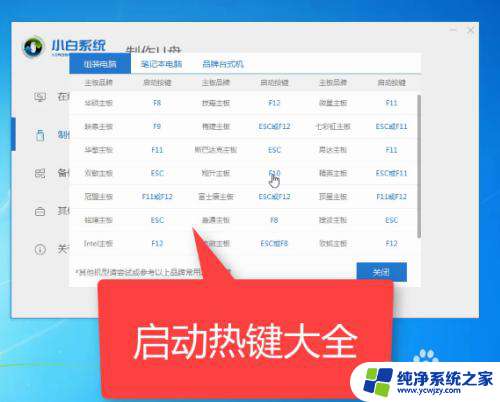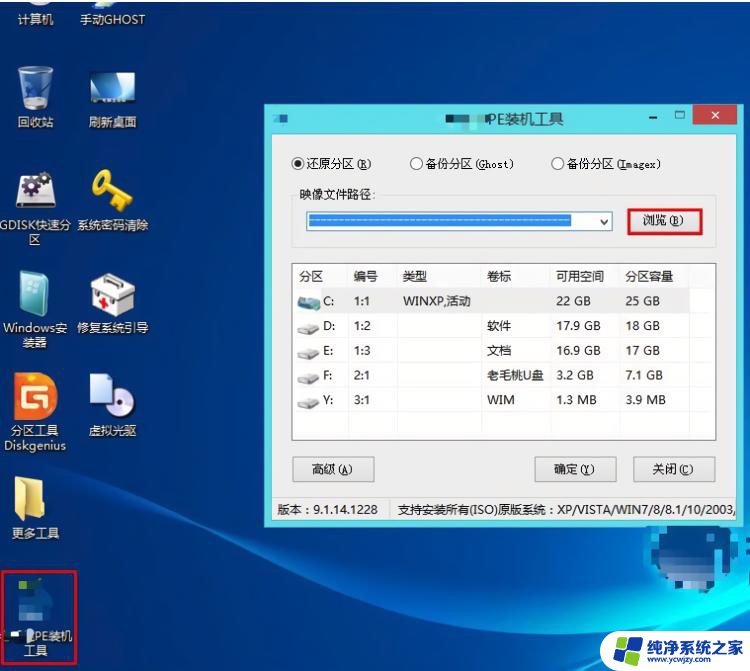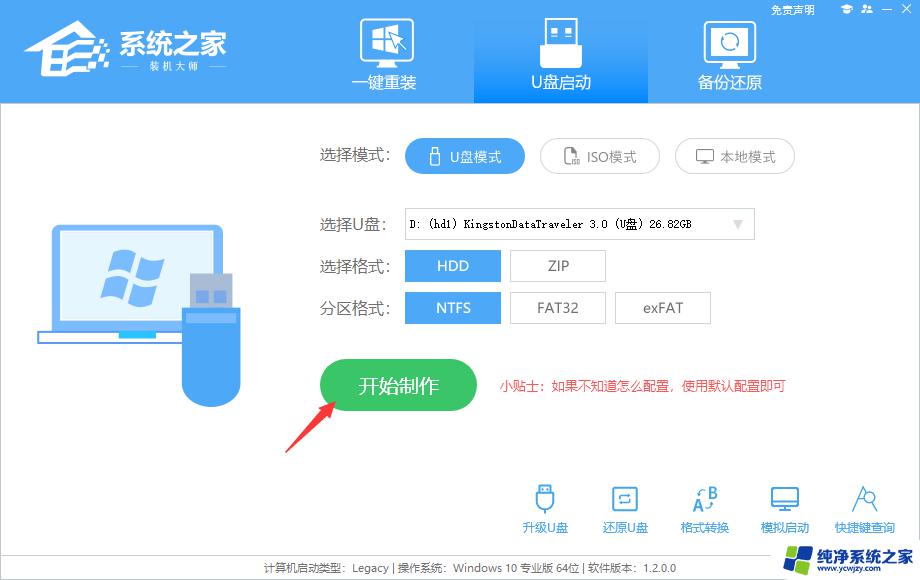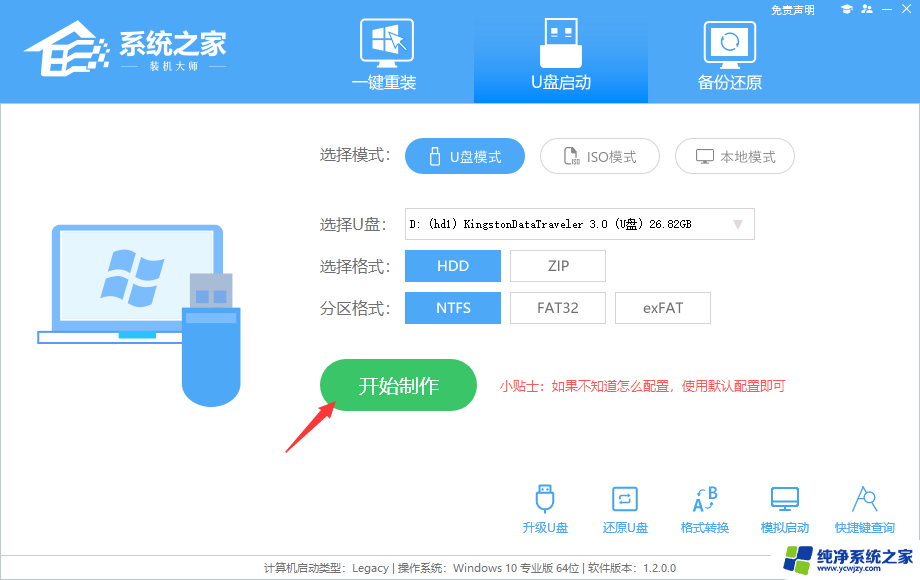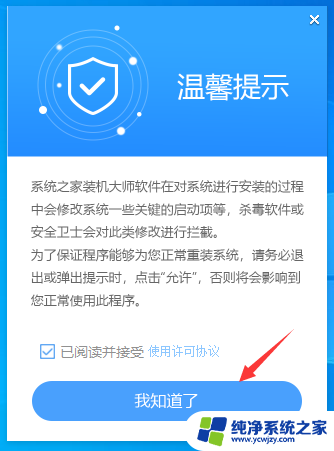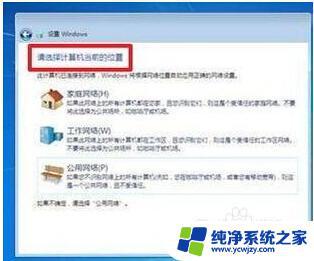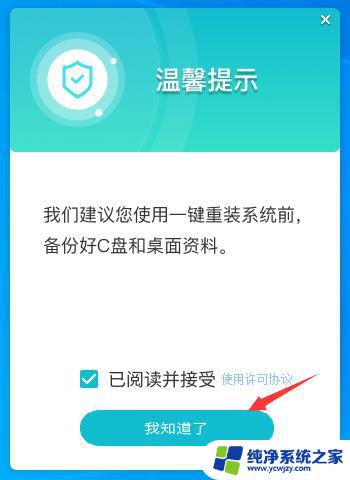台式机u盘重装教程 台式电脑U盘重装系统的详细步骤
更新时间:2024-02-12 16:46:57作者:xiaoliu
在现如今信息快速迭代的时代,台式电脑作为我们生活和工作中不可或缺的工具,也需要不断进行系统的更新和维护,而其中一种常见的系统更新方式就是通过U盘进行重装。通过台式机U盘重装系统,我们可以轻松地解决系统崩溃、病毒感染以及系统运行缓慢等问题。本文将为大家详细介绍台式电脑U盘重装系统的步骤,帮助大家更好地掌握这一技巧,以提高电脑的使用效率和稳定性。
具体方法:
1.重装前查询需要重装的台式电脑的启动热键。
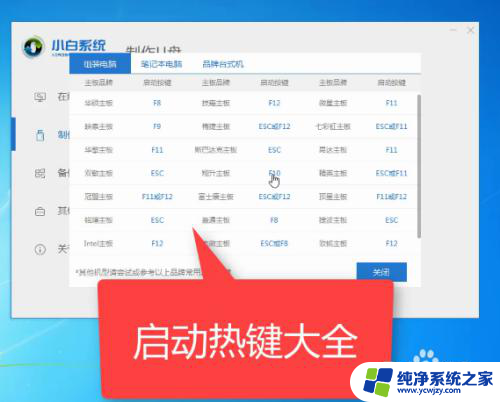
2.将U盘启动盘插上想要重装系统的电脑,开机时连续间断地按热键。使用方向键和回车选择U盘选项进入。
3.进入PE后,选择想要安装的系统版本,点击“安装”。
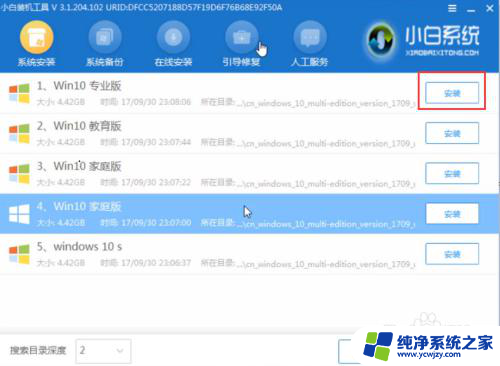
4.此时电脑会进入安装系统的状态,请耐心等待安装。
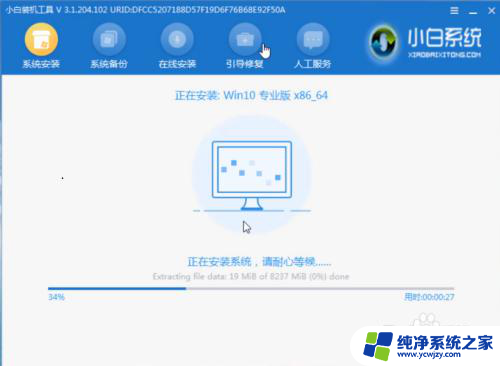
5.安装完成!记得将U盘拔掉后点击“立即重启”电脑。
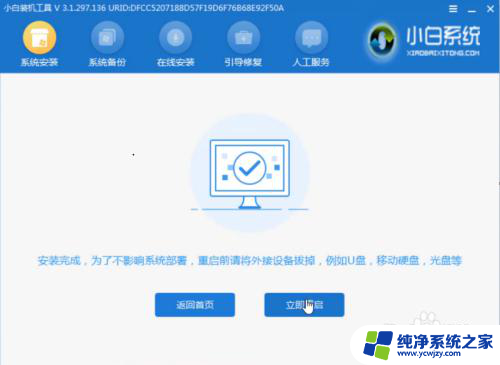
6.等待安装完成后,自动配置完成后进入系统桌面就成功啦。

7.以上就是台式电脑使用U盘重装系统的教程,你学会了吗?
以上是有关于台式机U盘重装教程的全部内容,如果您遇到同样的情况,可以按照小编的方法来解决。